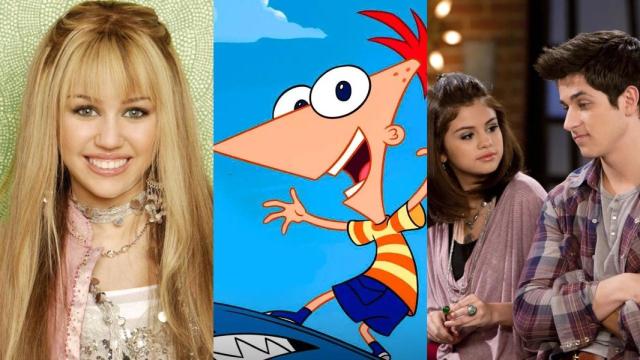Cómo darte de baja en Netflix para que no te cobren más: guía práctica paso a paso
Cómo darte de baja en Netflix para que no te cobren más: guía práctica paso a paso
Eso es todo lo que tienes que hacer, tanto en el ordenador como en el móvil, si has decidido cancelar tu suscripción a la plataforma.
Netflix ha pasado rápidamente de ser la plataforma más relevante de la era del streaming a ser una opción más dentro de un gran grupo de catálogos disponibles. A pesar de recuperarse relativamente de una mala racha que experimentó el pasado año, la compañía ha decidido tomar medidas drásticas en su estrategia y los suscriptores ya no podrán compartir sus cuentas.
Esta prohibición será una realidad partir del 21 de febrero, fecha límite que tendrán aquellos usuarios que hasta ahora habían compartido su cuenta. La plataforma les plantea dos opciones: transferir su perfil a otra cuenta con una suscripción aparte o bien pagar un suplemento para seguir compartiendo el usuario y contraseña.
Ante esta medida, muchos de los clientes han decidido cortar radicalmente su relación con Netflix, optando por darse de baja y cancelar su suscripción de manera definitiva. Para los que pertenezcan a este grupo, estos son los pasos a seguir para suspender la cuenta de Netflix.
[Netflix elimina la función de reproducción aleatoria porque nadie la usaba]
El primer paso: acceder a un perfil
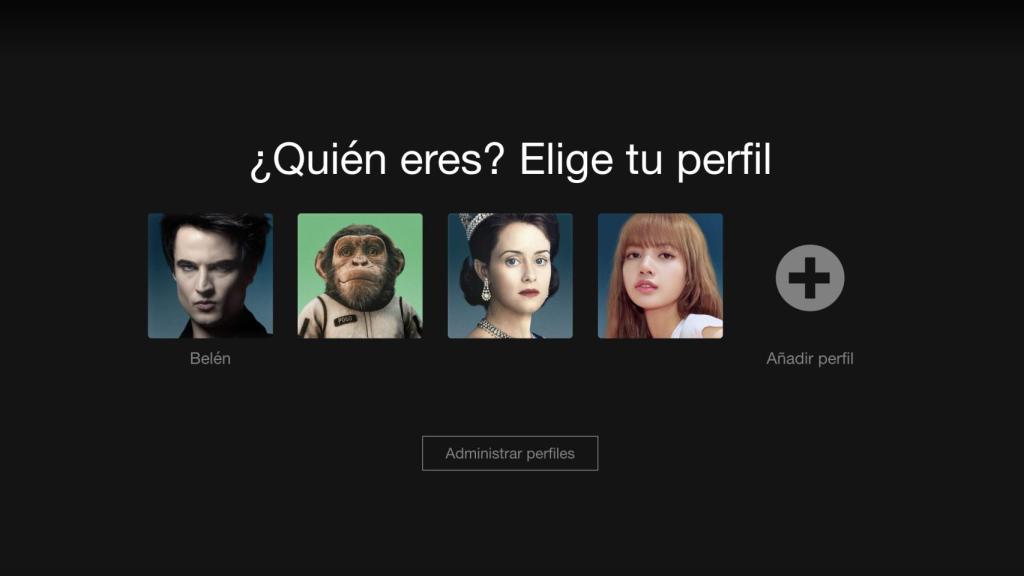
Captura de la pantalla de inicio de Netflix
Una vez tomada la decisión de borrar la cuenta de Netflix, lo primero que debe hacerse es seleccionar y acceder a uno de los perfiles que se crearon y que aparecen en la pantalla de inicio. Cualquiera de ellos tiene disponible la opción de cancelar la suscripción.
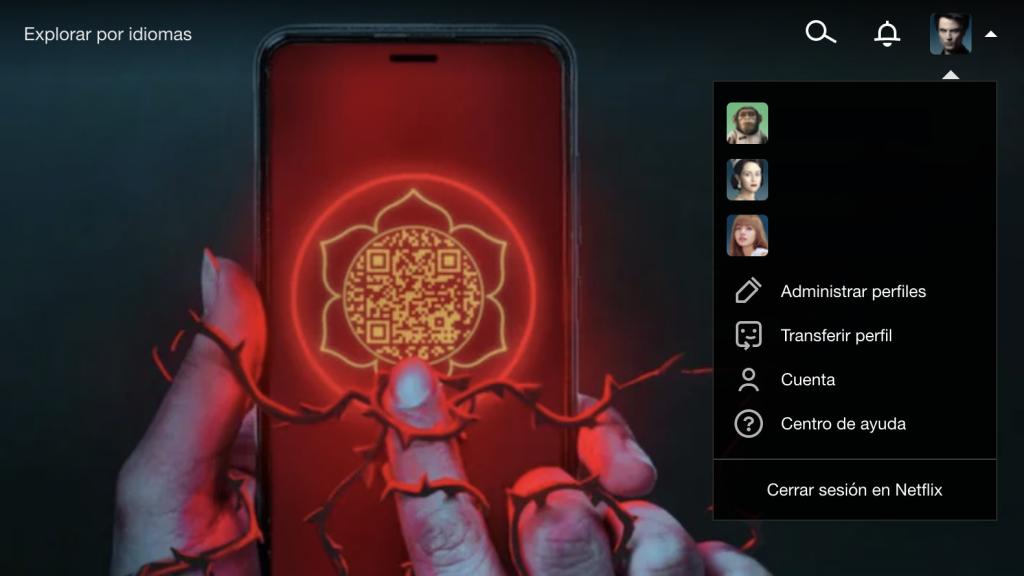
Menú desplegable de Netflix.
Al hacer clic se accede como siempre al catálogo y habrá que pinchar en el icono del perfil situado en la parte superior derecha. De él se abrirá un menú desplegable con distintos apartados, de entre los que debe seleccionarse el denominado "Cuenta", para pasar a la ventana en la que modificar opciones de la cuenta.
Un solo botón
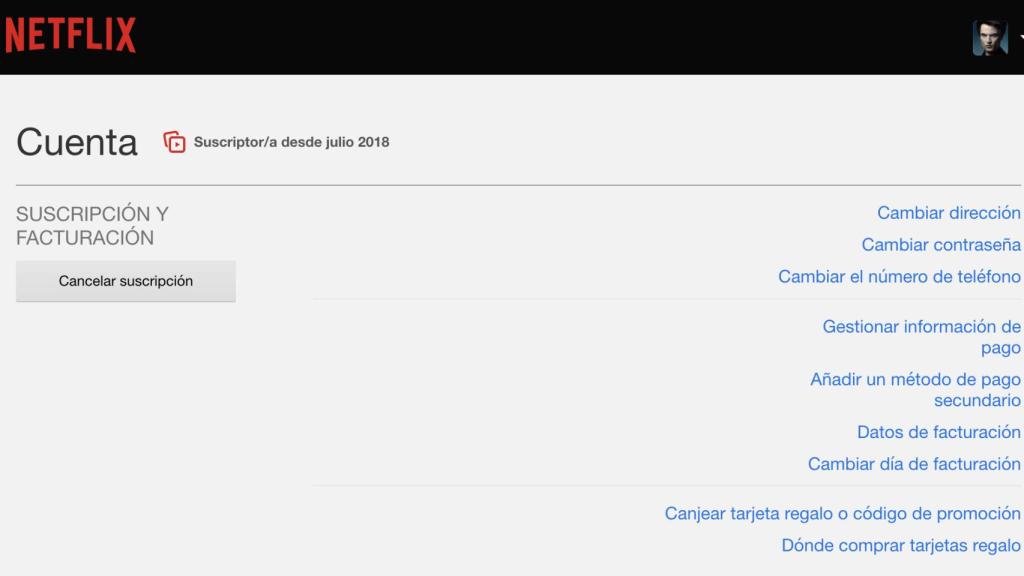
Pantalla de opciones dentro del apartado "Cuenta" en Netflix.
En la pantalla de "Cuenta" se puede modificar todo lo relacionado con la suscripción: el tipo de plan, el correo electrónico y la contraseña que se utilizan para acceder e incluso el método de pago. Solo hace falta pulsar en el botón de "Cancelar suscripción", situado a plena vista, debajo del apartado "Suscripción y facturación".
Última pantalla antes de cancelar la cuenta en Netflix
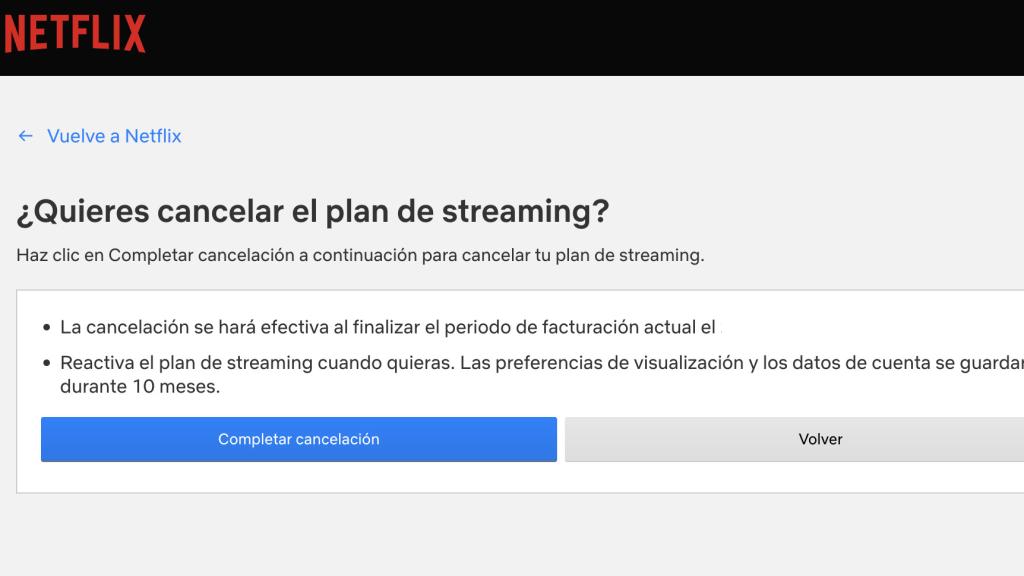
A partir de aquí, Netflix avisará cuál es la fecha desde la que se hará efectiva la cancelación, pudiendo reactivarla si así se desea durante los próximos 10 meses. El proceso de borrar la cuenta acaba cuando se pulsa "Completar cancelación", el botón azul.
Esto vendrá seguido de una especie de encuesta de valoración y de una lista de recomendaciones que Netflix propone ver "antes de irte".
Después de cancelar la cuenta, la plataforma guardará los datos de la misma durante diez meses. En el caso de querer reanudarla, solo hará falta iniciar sesión, seguir el mismo procedimiento para reiniciar la suscripción.
Cómo hacerlo desde el móvil
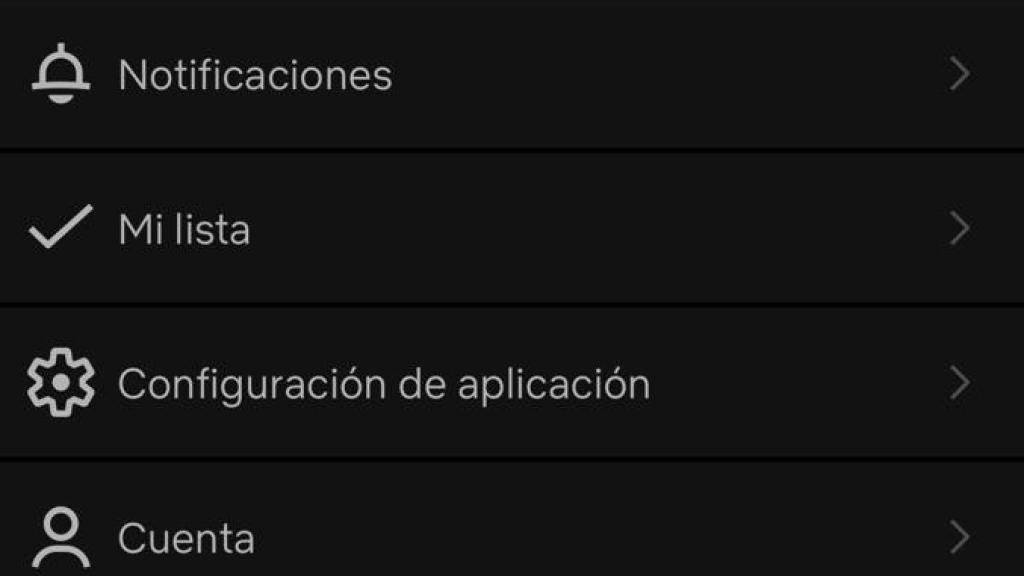
Menú de Netflix desde la aplicación del teléfono móvil
El procedimiento para cancelar la cuenta de Netflix desde la aplicación del teléfono móvil es exactamente igual y resulta muy intuitivo una vez sabemos el proceso desde el ordenador. Se deben seguir unos pasos similares, seleccionando el perfil y las opciones de la misma forma que si se hiciera desde el navegador.
[#AdiósNetflix: las redes estallan contra la plataforma por su política de cuentas compartidas]